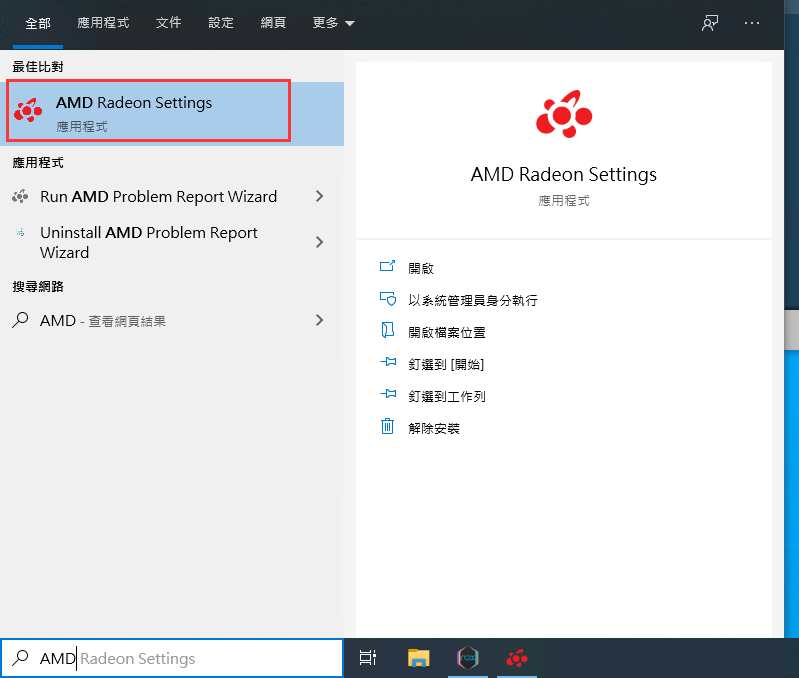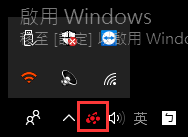模擬器黑屏或遊戲遊玩不流暢,建議切換到獨立顯卡模式。
使用雙顯卡用戶比較容易遇到更新顯卡的提示,如果你的獨立顯卡使用的是 AMD 的顯卡,可以通過以下操作切換至“高效能顯卡”。
在切換之前,建議先確認你的系統是否同時識別到雙顯卡,部分主機板BIOS程式有可能在檢測到獨立顯卡後,會默認禁用掉集成顯卡(核心顯卡)。
如果是獨立顯卡,無需切換“高性能顯卡”的操作。
檢查步驟
1、打開“開始功能表→運行”(Win+R),在運行對話方塊中輸入命令 “devmgmt.msc” 打開“裝置管理員”。
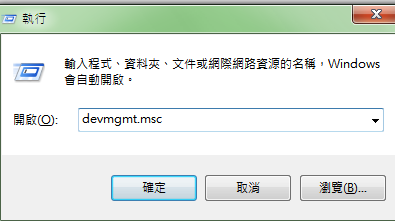
2、在裝置管理員中,展開顯卡適配器,查看是否存在2個及以上的顯卡。
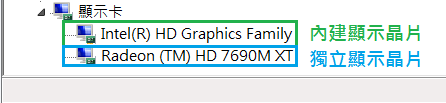
在桌面打開右鍵功能表,選擇“設定可交換圖形卡”
如果你的右鍵功能表中不存在該選項,則有可能你所安裝的驅動不帶AMD CCC(催化劑控制中心)功能,請重新安裝顯卡驅動,並確保安裝AMD CCC(催化劑控制中心)。
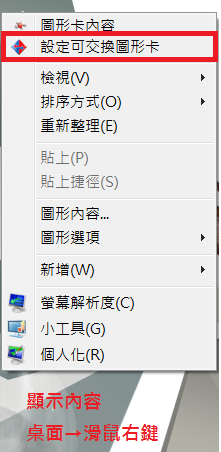
在打開的介面中,點擊左下角的【瀏覽】按鈕,然後選擇“夜神玩模擬器”的主程式【nox.exe】
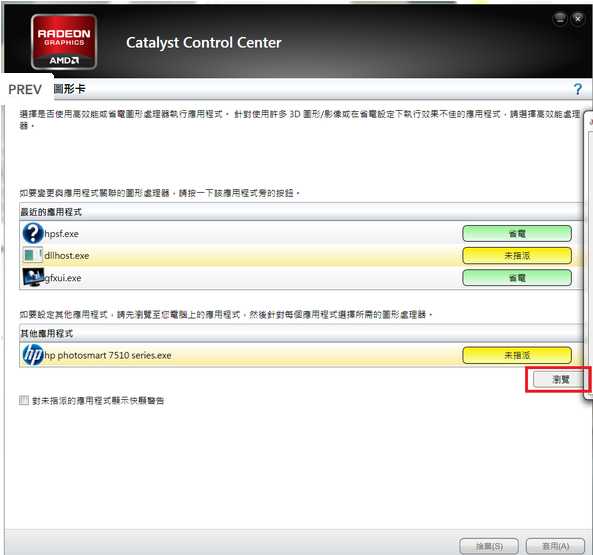
然後點擊【未指派】按鈕,選擇【高效能】即可。
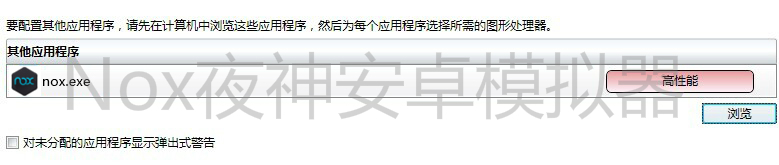
切換完畢後,點擊“套用”按鈕套用設置即可。
在AMD看來,功能相對單一的Catalyst催化劑驅動程式也僅僅是起到了驅動Radeon顯示卡正常工作的作用,但對於玩家日益見長的個性化、特色化以及高效能、多功能化的需求,Catalyst催化劑卻顯得有些捉襟見肘。於是,Crimson就在這種背景下誕生了,更強的功能性與更多樣化的顯示卡DIY個性設定也讓Crimson順利接過了Catalyst的班。
在開始菜單欄中找到AMD Radeon Settings,或者在功能欄中“開啟Radeon設定”
最新的Radeon Crimson設定界面:
可選擇【遊戲】點擊右上角【新增】–【瀏覽】添加NOX進行相關的設定操作。
以上所有設定操作設定完成后,請在重啟電腦生效即完成!
相關教學懶人連結:
模擬器切換使用NVIDIA獨顯方法
如何查看電腦配備與模擬器版本相關系統訊息